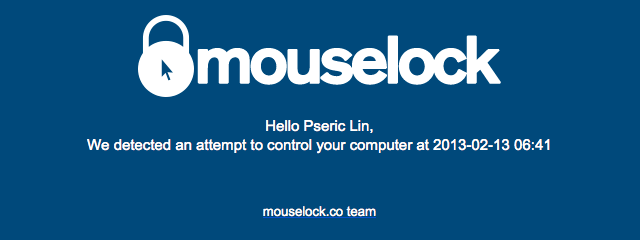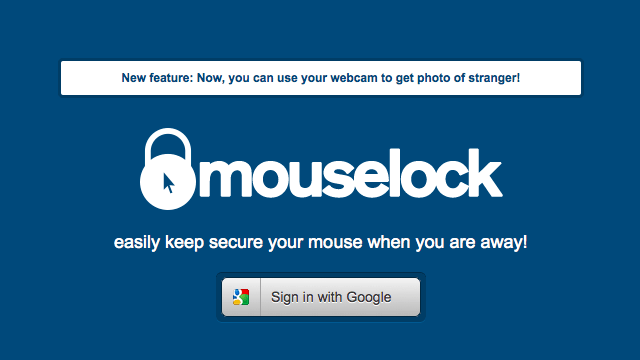
當你離開電腦時,是否有習慣將螢幕鎖定,或是在螢幕保護程式設定密碼呢?如果在家裡倒是無妨,當你在辦公室或是公共空間時,其他人就可能趁你離開時任意操作你的電腦,若你不希望別人這麼做,有不少螢幕鎖定軟體可以幫忙你,或者使用本文介紹的 Mouselock.co 網路服務,一樣有警示的作用。
Mouselock.co 是一款線上工具,只要登入 Google 帳戶即可使用,當設定完鎖定碼之後,將滑鼠游標移動到特定的位置,你就可以安心離開電腦,Mouselock.co 一旦偵測到有人移動滑鼠時,便會要求輸入解鎖碼,若沒在時限內輸入、或是輸入錯誤,就會自動以攝影機拍照並回傳 Email 到你的信箱,有遏止他人操作你電腦的效果。
網站名稱:Mouselock.co
網站鏈結:https://mouselock.co/
使用教學
首先開啟 Mouselock.co 網站,點擊 Sign in with Google 登入你的 Google 帳戶,會出現如下的授權提示,點擊「允許」繼續。
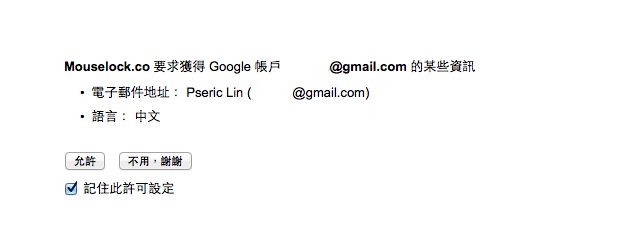
登入後選擇一個安全碼,有 1~10 共十個數字,務必要牢記你設定的解鎖碼。
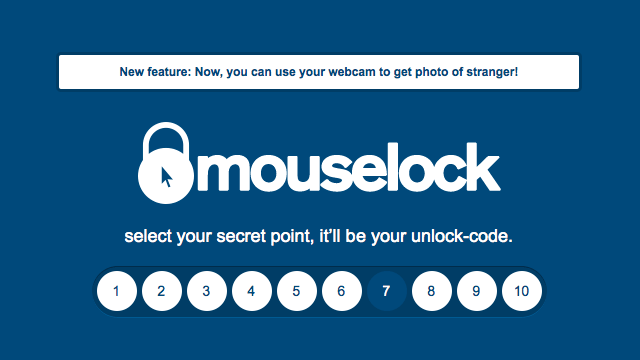
然後將滑鼠游標移動到指定的範圍裡,點擊滑鼠左鍵,這時候你會發現滑鼠游標消失了!代表 Mouselock.co 已經開始在偵測滑鼠是否有被移動,現在你可以關閉螢幕放心的離開電腦。
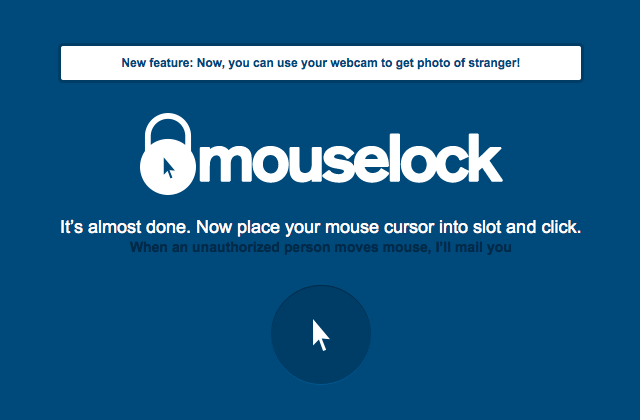
要如何關閉 Mouselock.co 呢?當你回到電腦(或是有人移動你的滑鼠)時,會要求點擊剛才所設定的安全碼,如果選擇錯誤、或是太慢輸入,就會在信箱收到警告信。
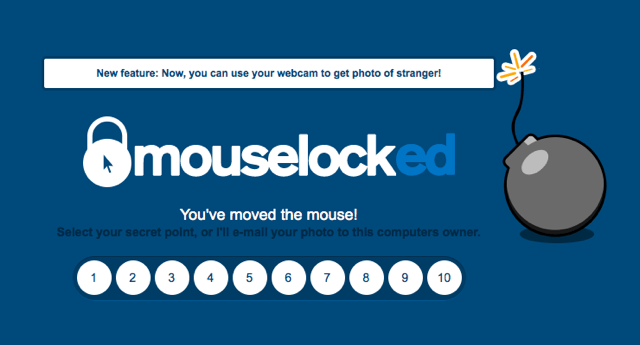
除了會提示你在什麼時間有人疑似移動你的滑鼠,如果你使用 Google 瀏覽器的話,Mouselock.co 還會透過電腦上的攝影機拍照,並將照片一併寄到你的 Google 信箱。